Was PWNED bedeutet und warum es wichtig ist

Sie wollen nicht PWNED bekommen, richtig? Lernen Sie, was PWNED bedeutet und wie Sie Ihre Online-Daten schützen können.
Möglicherweise haben Sie etwas namens TikTok im App Store, bei Google Play, in einer Anzeige gesehen (oder davon gehört) oder von einem Freund erwähnt. Aber was ist TikTok genau?
Wir erklären, was TikTok ist, welche Funktionen es bietet, wie Sie die Grundlagen verwenden, wo Sie es verwenden können und wie viel es kostet. Für alles, was Sie brauchen, um mit TikTok anzufangen oder einfach nur Fragen dazu zu beantworten, fangen wir gleich an!
Was ist TikTok?
TikTok gehört dem chinesischen Unternehmen ByteDance und ist eine soziale Video-Sharing-Anwendung, die sowohl auf Mobilgeräten als auch im Internet verfügbar ist. In China ist die fast identische App als Douyin bekannt, die 2016 eingeführt wurde. TikTok wurde 2017 international eingeführt.
Mit der mobilen App können Benutzer Videos aufnehmen und teilen. Dies ist die ideale Verwendung für die mobile App, obwohl Sie auch anderen Benutzern folgen, Ihren Feed voller Videos ansehen, mit Likes und Kommentaren interagieren und vieles mehr können. Bis heute wurde TikTok allein in den USA über 130 Millionen Mal heruntergeladen.
Auf der TikTok-Website können Sie Videos ansehen, andere finden, denen Sie folgen können, und unsere Kontostatistiken wie „Gefällt mir“ und Kommentare für Ihre Videos überprüfen. Wenn Sie ein Video auf Ihrem Computer gespeichert haben, können Sie es auch über die Website hochladen. Dies ist praktisch für Videos, die Sie zuvor gespeichert oder auf Ihrem Computer bearbeitet haben.
Auf TikTok finden Sie alle, von Teenagern über Erwachsene bis hin zu Prominenten, die Videos teilen. Und diese Videos reichen von Comedy und Kochen bis hin zu Bildung und Unterhaltung.

TikTok-Funktionen
TikTok bietet eine Vielzahl von Funktionen. Die meisten, die Sie in einer Video-Sharing-Anwendung erwarten würden, aber wir listen eine Zusammenfassung der Grundlagen auf.
So verwenden Sie TikTok
Egal, ob Sie bereit sind, ein Video aufzunehmen, etwas Neues zu entdecken oder mit Likes oder Kommentaren zu interagieren, hier sind die Grundlagen für den Einstieg in die mobile TikTok-App. Alles beginnt mit der Erstellung eines Kontos.
Melden Sie sich bei TikTok an
Sie haben einige einfache Möglichkeiten, sich für TikTok in der mobilen App oder online anzumelden. Sie können eine der folgenden verwenden.

Nach der Anmeldung können Sie ein Profil erstellen, das ein Foto, einen Namen, einen Benutzernamen und eine Biografie enthält. Sie können Ihrem Profil auch Instagram oder YouTube hinzufügen , wenn Sie möchten.
So nehmen Sie ein Video auf TikTok auf

Entdecken Sie neue Videos
Sie haben ein paar praktische Orte, um sich die Videos anzusehen, die TikTok zu bieten hat.
Startseite
Sie finden Ihren personalisierten Feed auf der Registerkarte Startseite . Wählen Sie oben entweder „ Following“ oder „ For You“ aus . Wischen Sie nach oben, um zum nächsten Video zu blättern. Tippen Sie zum Anhalten und erneut zum Fortsetzen der Wiedergabe eines Videos.
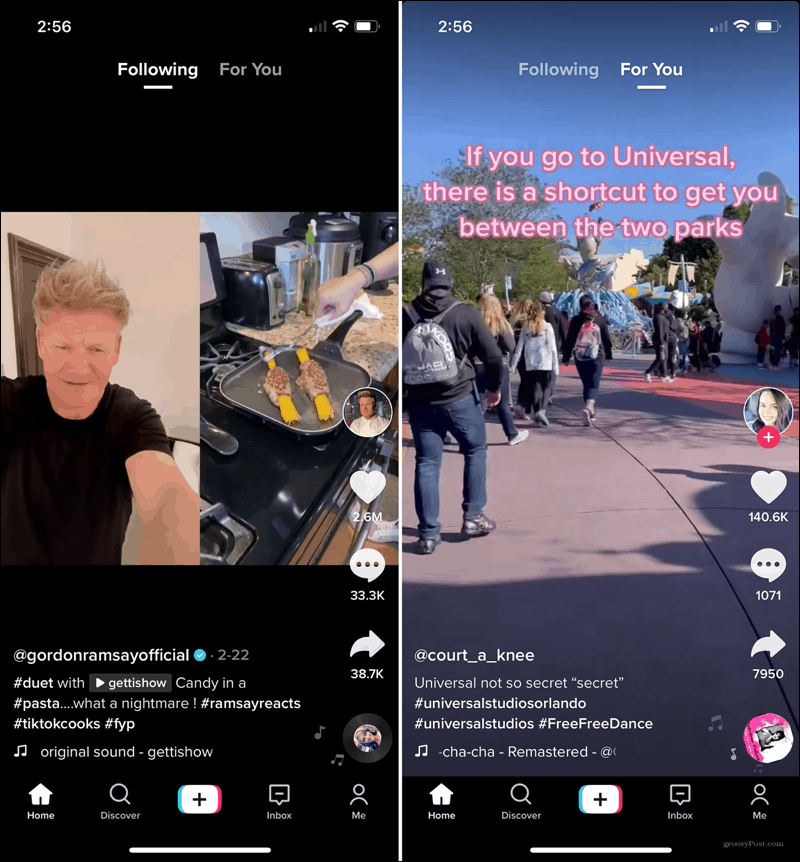
Entdecken-Tab
Auf der Registerkarte Entdecken sehen Sie oben Trends, Sounds und ein Suchfeld.

Like, kommentiere oder teile ein Video
Sie können mit gefundenen Videos interagieren, indem Sie sie mit „Gefällt mir“ markieren, kommentieren oder teilen. Diese Optionen werden auf der rechten Seite angezeigt, während das Video abgespielt wird.
Tippen Sie auf das Herz , um es zu mögen, auf das Kommentarsymbol , um Kommentare anzuzeigen oder eigene hinzuzufügen, oder auf den Pfeil , um das Video in anderen sozialen Medien zu teilen, zu speichern oder zu Ihren Favoriten hinzuzufügen.
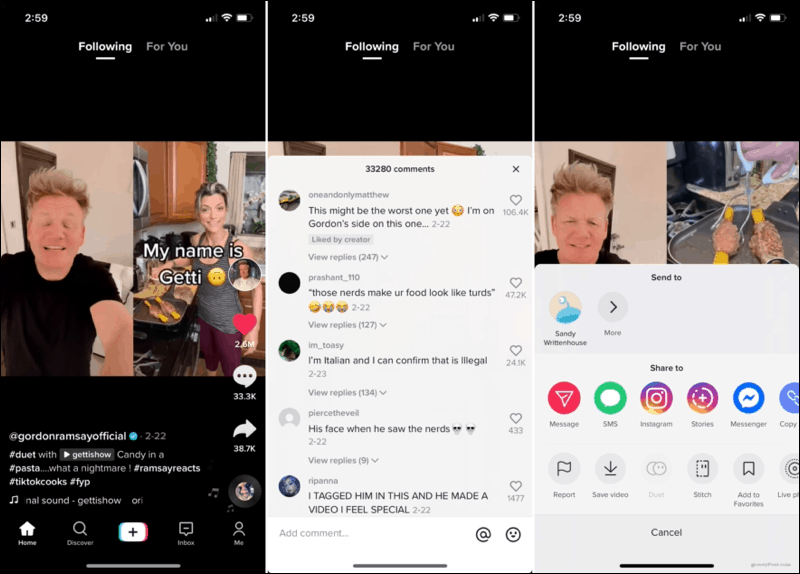
Verfügbarkeit und Kosten
TikTok ist kostenlos ohne Abonnements erhältlich, bietet aber In-App-Käufe für Münzen an. Denken Sie daran, dass die Münzen eine In-App-Währung sind, die Sie verwenden können, um Geschenke an diejenigen zu spenden, die Live-Videos übertragen.
Sie können die App auf iPhone , Android und der TikTok-Website verwenden .
Wirst du TikTok ausprobieren?
TikTok hat viel mehr zu bieten als das, was wir hier aufgeführt haben. Aber Sie sollten jetzt genau wissen, was es ist, was es bietet, was Sie damit machen können und wo Sie es verwenden können.
Besuchen Sie Luckytemplates für zukünftige Artikel über TikTok! Schauen Sie sich in der Zwischenzeit andere Artikel in unserer „Was ist“-Serie an, wie z. B. Was ist Pocket , Was ist Telegram oder Was ist SoundCloud .
Sie wollen nicht PWNED bekommen, richtig? Lernen Sie, was PWNED bedeutet und wie Sie Ihre Online-Daten schützen können.
Lesen Sie die Anleitung, um herauszufinden, wie Sie das Audio-/Sound-Knistern unter Windows 11 beheben können, mit Lösungen von Microsoft-Experten.
Lesen Sie unsere Schritt-für-Schritt-Anleitung zum Herunterladen und Installieren von Huion-Treibern in Windows 11/10. Erfahren Sie auch, wie Sie den Huion-Treiber einfach aktualisieren können, um Probleme zu vermeiden.
Umgang mit der Situation „Windows 11-Bildschirm friert ein, aber die Maus funktioniert“, versuchen Sie dann die angegebenen Korrekturen, um das zufällige Einfrieren von Windows 11 zu beheben
Erhalten Sie auf Ihrem Windows 10-System den Fehler UNEXPECTED_STORE_EXCEPTION? Beheben Sie diesen BSOD-Fehler mit 9 funktionierenden Lösungen.
Beheben Sie den Fehler, dass diese App zu Ihrem Schutz in Windows 10 blockiert wurde. Probieren Sie die angegebenen Korrekturen aus und beseitigen Sie den Fehler „Diese App wurde blockiert“.
Beheben Sie Abstürze, Verzögerungen, Verschlusszeiten und andere Fehler in FIFA 15 in Windows mit den bereitgestellten Lösungen und spielen Sie das Spiel problemlos.
Wenn YouTube nicht funktioniert, liegt eine Unterbrechung beim Ansehen von Videos auf YouTube vor? Überprüfen Sie die Korrekturen und beheben Sie, dass die YouTube-App nicht funktioniert ...
Erfahren Sie, wie Sie den Microsoft Visual C++-Laufzeitbibliotheksfehler unter Windows beheben, die angegebenen Lösungen befolgen und den Runtine C++-Fehler beheben
USB-Gerät wird auf Ihrem Windows 10- oder Windows 11-System nicht erkannt. Befolgen Sie dann die hier aufgeführten Korrekturen und beginnen Sie mit der problemlosen Verwendung von USB ...
![„Audio/Sound Knacken“ unter Windows 11 beheben [SCHRITT-FÜR-SCHRITT-ANLEITUNG] „Audio/Sound Knacken“ unter Windows 11 beheben [SCHRITT-FÜR-SCHRITT-ANLEITUNG]](https://luckytemplates.com/resources1/images2/image-3035-0408151228510.png)


![[9 Korrekturen] UNEXPECTED_STORE_EXCEPTION-Fehler unter Windows 10 [9 Korrekturen] UNEXPECTED_STORE_EXCEPTION-Fehler unter Windows 10](https://luckytemplates.com/resources1/l1update/image-8670-1220134145786.jpg)




